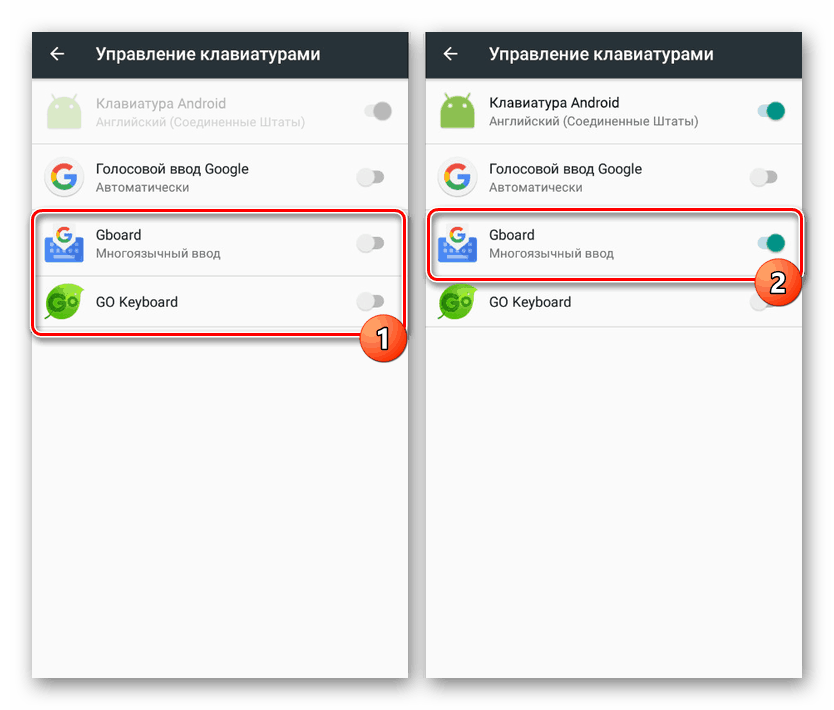Sposoby dodawania znaku liczbowego na Androidzie
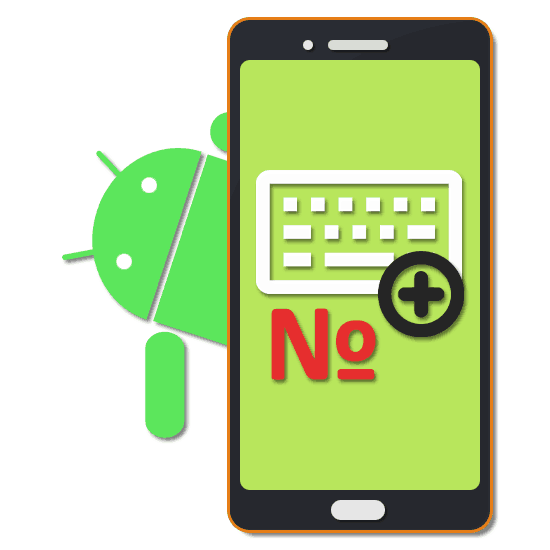
Symbol liczby jest często używany na różnych platformach, aby wskazać dowolne liczby w tekście. W systemie Android możesz dodać podobny znak za pomocą specjalnego przycisku na wirtualnej klawiaturze, który w niektórych przypadkach może być nieobecny. W trakcie tej instrukcji porozmawiamy o używaniu znaku liczbowego.
Spis treści
Używanie znaku liczbowego na Androidzie
Domyślnie niektóre wstępnie zainstalowane klawiatury wirtualne mają osobny przycisk w układzie z innymi znakami specjalnymi. W przypadku tej opcji wystarczy przejść do strony ze znakami specjalnymi, naciskając przycisk „? 123” i wybierając żądany znak.
Metoda 1: Instalacja klawiatury
Jeśli znak numeryczny jest początkowo nieobecny na klawiaturze, najprostszym sposobem na dodanie go jest pobranie i zainstalowanie jednej ze specjalnych aplikacji udostępniających własną wirtualną klawiaturę. Główne zalety tej metody to elastyczne ustawienia dostępne w każdym programie i bardzo duża zmienność.
Czytaj także: Najlepsze klawiatury na platformę Android
- Odwiedzając oficjalną stronę w sklepie Google Play Pobierz i zainstaluj aplikację. Następnie otwórz sekcję systemową „Ustawienia” , a w sekcji „Dane osobowe” przejdź do strony „Język i wprowadzanie” .
- Z listy sekcji wyświetlanej w sekcji „Klawiatura i metody wprowadzania” dotknij linii „Klawiatura wirtualna”, aw następnym kroku użyj przycisku „Zarządzanie” z ikoną „+” .
- Na stronie Zarządzanie klawiaturą wybierz żądaną aplikację za pomocą sąsiedniego suwaka.
![Włączanie wirtualnej klawiatury w Ustawieniach na Androidzie]()
Ponadto, aby uniknąć możliwych problemów podczas korzystania z nowej klawiatury, wyłącz inne metody wprowadzania. Jest to szczególnie prawdziwe w przypadku opcji „Klawiatura Android” , domyślnie dostępnej i aktywowanej na większości urządzeń.
- W przeciwnym razie niektóre specjalne działania w celu dodania znaku liczbowego nie będą wymagane. Wystarczy otworzyć pole tekstowe, wyświetlić nową wirtualną klawiaturę i przejść do strony z listą znaków specjalnych.
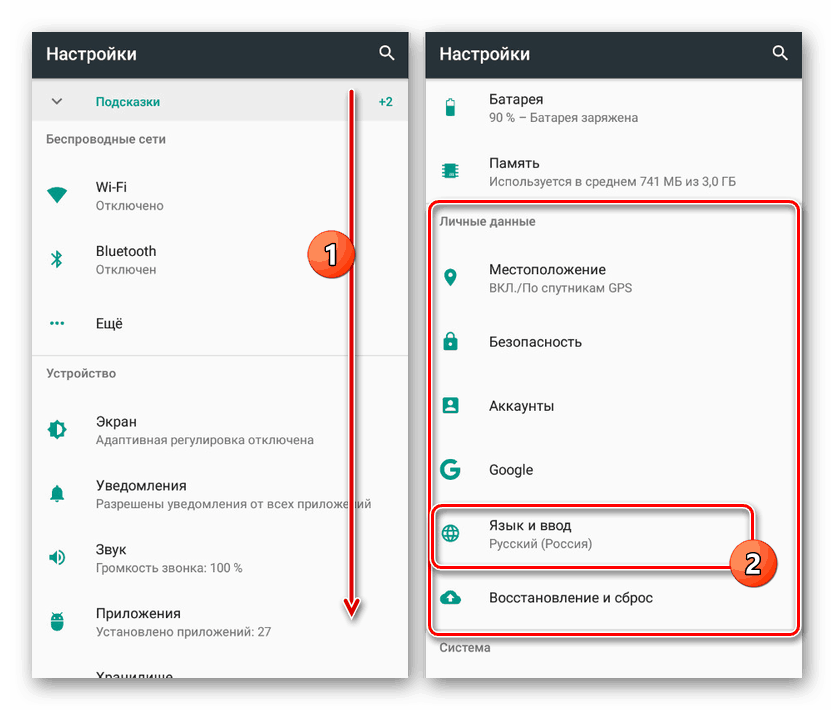
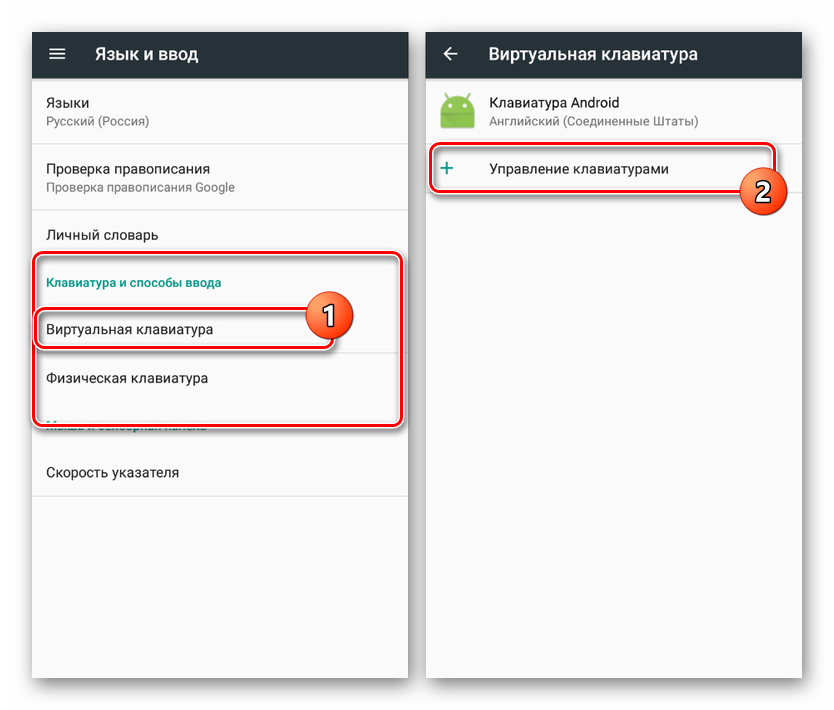
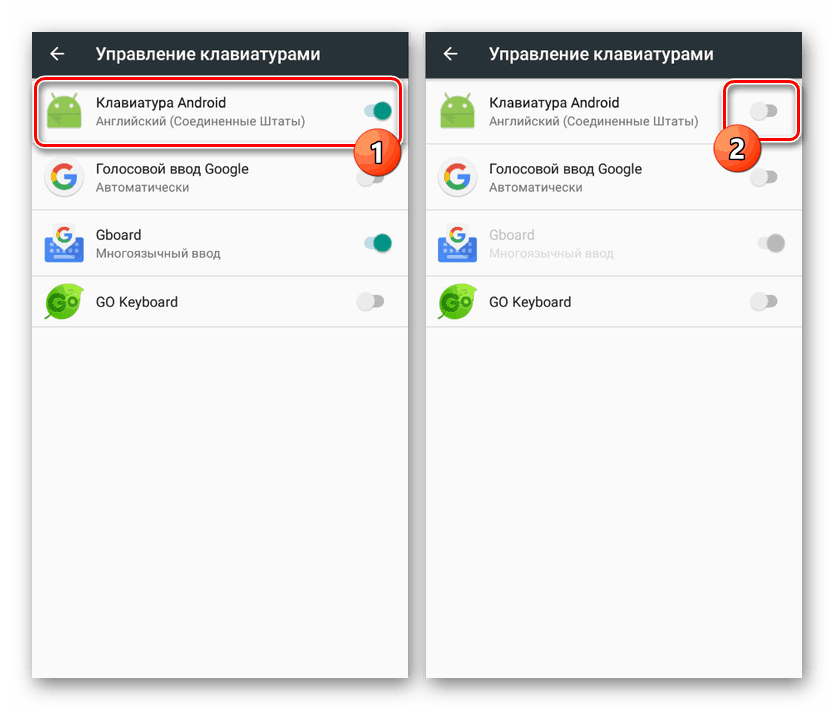
Pomimo powyższego zdecydowana większość aplikacji nie zapewnia znaku tabulatora ze znakami specjalnymi. W takim przypadku możesz pozbyć się problemu w nieco inny sposób, a dotyczy to zarówno standardowej klawiatury, jak i tych zainstalowanych ze sklepu Google Play.
Metoda 2: Standardowe narzędzia
Każda wirtualna klawiatura w systemie Android, której układ nie zapewnia znaku specjalnego dla liczby, prawdopodobnie umożliwia dodanie jej za pomocą innego przycisku. Jako przykład rozważymy klawiaturę Google - Gboard, która praktycznie nie różni się od innych opcji, w tym standardowej.
- Otwórz pole tekstowe i wyświetl klawiaturę. Analogicznie do innych znaków specjalnych przejdź do strony „? 123” .
- Tutaj musisz znaleźć i przez kilka sekund przytrzymać przycisk ze znakiem funta „#” . W rezultacie wyświetlane jest małe pole z możliwością wyboru znaku liczbowego.
- Po wybraniu ikona ta natychmiast pojawi się w polu tekstowym. Jednocześnie, aby uzyskać dostęp do symbolu za każdym razem, musisz powtórzyć tę procedurę.

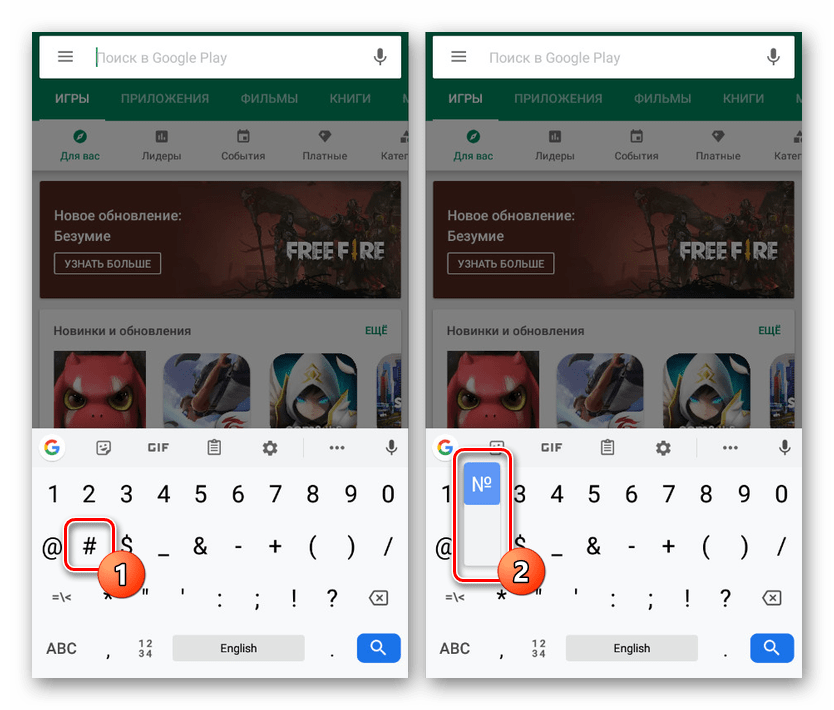
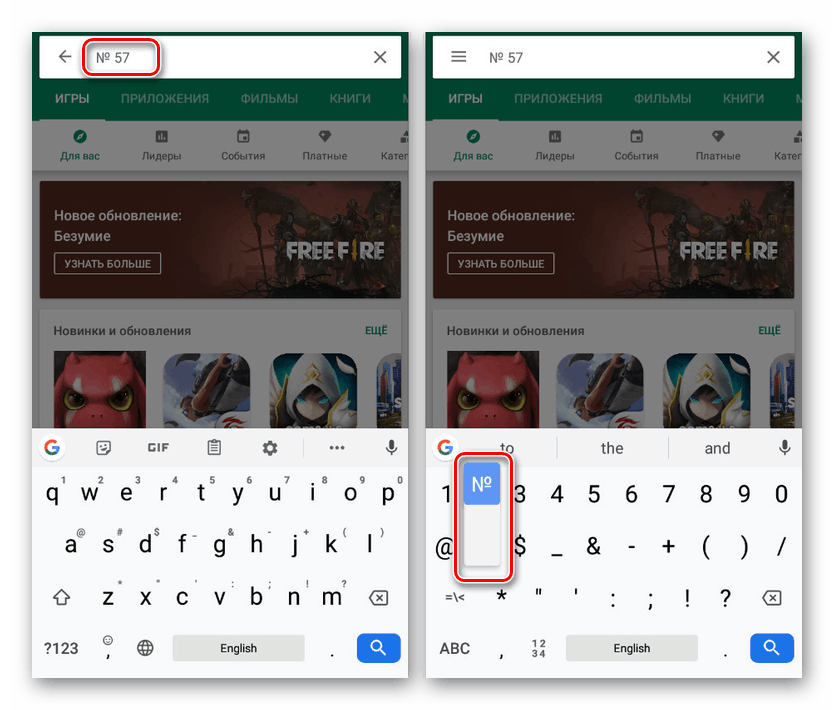
Jak widać, używanie znaku liczbowego na dowolnej klawiaturze nie jest wielkim problemem.
Wniosek
Zamiast każdej z powyższych metod możesz po prostu znaleźć i skopiować symbol liczby, a następnie wkleić go we właściwym miejscu. Takie podejście jest najmniej wygodne i dlatego nie zostało rozważone jako osobna opcja. Jednocześnie instrukcja ta dobiega końca, ponieważ opisaliśmy wszystkie odpowiednie metody w takim czy innym stopniu.